Los 5 mejores métodos para reiniciar el iPhone convenientemente

Método 1: Cómo reiniciar iPhone de la manera habitual
Generalmente, si necesita reiniciar su iPhone manualmente, su primer pensamiento debe ser el siguiente.
- 1. Presione el botón de Encendido y manténgalo presionado hasta que aparezca el control deslizante rojo
- 2. Toca el control deslizante y arrástralo hacia la derecha para apagar tu iPhone
- 3. Mantenga presionado el botón de Encendido nuevamente para reiniciarlo hasta que muestre un logotipo de Apple.
Note: Al reiniciar su iPhone 6 o modelo posterior, el botón de Encendido se encuentra a la derecha del dispositivo. Si usa iPhone 5 / 5s / 4s / 4 u otro, el botón de encendido se encuentra en la parte superior del dispositivo.

Método 2: Cómo forzar a tu iPhone a reiniciarse
Si su iPhone no responde al reiniciarlo de la manera habitual, o se convierte en un dispositivo inmovilizado que se atascó en una aplicación. Aún más, permanece en una pantalla táctil que no responde, etc. Luego puede usar un reinicio para forzarlo a encenderse.
Es fácil de operar: solo necesita presionar y sostener Botón de encendido y botón de inicio ambos por un tiempo hasta que aparezca el logotipo de Apple en la pantalla.
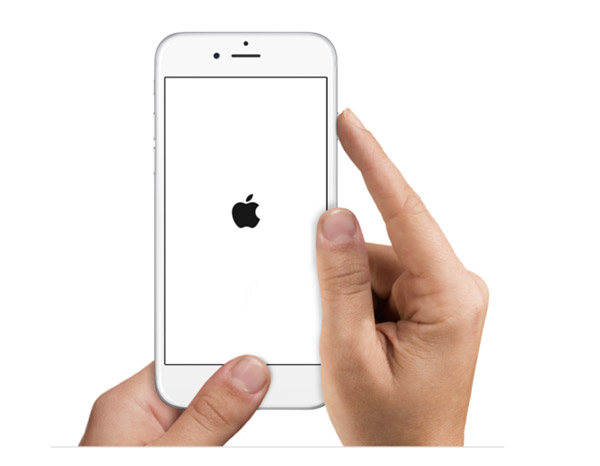
Método 3: reinicie iPhone sin poder y botón de inicio
Es posible que esté cansado de reiniciar su iPhone con el botón de encendido y el botón Inicio. Hay un consejo que le permite reiniciarlo sin tener que trabajar con los botones de hardware.
Consejo 1: reinicie iPhone configurando "Texto en negrita"
Este consejo no solo puede ayudarlo a reiniciar su dispositivo iPhone fácilmente, sino que también puede cambiar el efecto de las fuentes (obtenga letra negrita o estrecha).
- 1. Abra "Configuración" en iPhone - Busque la opción "General"
- 2. En la lista "General", busca "Accesibilidad" y "Texto en negrita"
- 3. Deslice el control deslizante a la derecha de Texto en negrita, luego aparecerá un cuadro de diálogo "Al aplicar esta configuración se reiniciará su iPhone", haga clic en Continuar. Tu iPhone se reiniciará de inmediato.
Note: Si su versión de iOS no es iOS 7 / 8 / 9, este método no está disponible para usted.
Consejo 2: reinicie iPhone configurando Dumping Wireless
- 1. Ir a "Configuración" y "General"
- 2. Encuentra "Restablecer", elige "Restablecer configuración de red". Y luego se reiniciará al instante
Note: Esta operación perderá su contenido de configuración inalámbrica. Por lo tanto, es mejor recordar su cuenta u otra información como contraseñas de Wi-Fi antes de intentar este consejo.
Método 4: cómo resolver el reinicio del iPhone sin éxito
¿Qué sucede si su iPhone no responde y no se enciende cuando lo reinicia? Puede tocar los botones del iPhone muchas veces, pero su dispositivo siempre permanece en una pantalla congelada y no reacciona. O su iPhone comienza a encenderse pero atorado en la interfaz inicial. Puedes probar los próximos consejos.
Sugerencia 1: Intenta obligar a tu iPhone a reiniciarse repetidamente.
Sugerencia 2: Puede ser corto de electricidad. Cargue por un tiempo, verá la pantalla de carga e intente reiniciarla nuevamente.
Sugerencia 3: Si su iPhone se atascó en la puesta en marcha, puede intentar conectar iPhone a PC e iTunes. Y luego oblígalo a comenzar (Mantén presionados los botones de Encendido e Inicio al mismo tiempo) hasta que veas el logotipo de Apple en el iPhone. Y luego también debes seguir presionando los botones hasta que entren modo de recuperación. iTunes abrirá un cuadro de diálogo para solicitarle que actualice o restaura tu iPhone. Elija actualización. Después de terminar la actualización, siga estos pasos para verificar si funciona o no.
Sugerencia 4: Póngase en contacto con el soporte de Apple si estos no funcionan.
Método 5: cómo manejar el iPhone manteniendo el reinicio
Otra situación, puede ocurrir en dispositivos iPhone más antiguos como iPhone 4, 5, 5c, 5s que se apaga de repente y se mantiene reiniciando siempre.
Bueno, solucionando este problema usando los consejos a continuación:
Sugerencia 1: Vaya a Configuración, busque Celular / Móvil y actívela.
Sugerencia 2: Fuerza a tu iPhone a reiniciar.
Sugerencia 3: Vaya a Configuración, busque General y Restablecer, y toque "Restablecer todas las configuraciones".
Sugerencia 4: Restaure los datos de su iPhone de la copia de seguridad. Puedes conectarte iPhone a iTunes y restaurarlo desde la copia de seguridad. Le ayudará a su iPhone a volver al estado normal.
Sugerencia 5: Pon tu iPhone en modo de recuperación y restaurarlo.
En caso de perder datos después de reiniciar su iPhone, será mejor que haga una copia de seguridad de sus datos de iPhone sin peligro.
¡Eso es todo! Los principales métodos de 5 se proporcionan para resolver problemas de reinicio del iPhone. Pruebe uno de ellos para que su iPhone esté en estado normal.

- Recupere contactos, fotos, mensajes, registros de llamadas y más datos de iPhone directamente
- Restaurar datos borrados o perdidos del iPad y iPod
- Recuperar datos de los archivos de copia de seguridad de iTunes
- Admite todos los 6 de iPhone, 6 plus, 6, 6 plus, 5, 5, 5c, 4, 4, etc.







